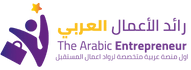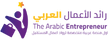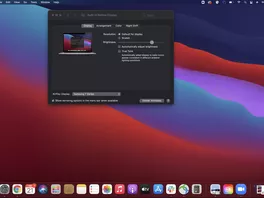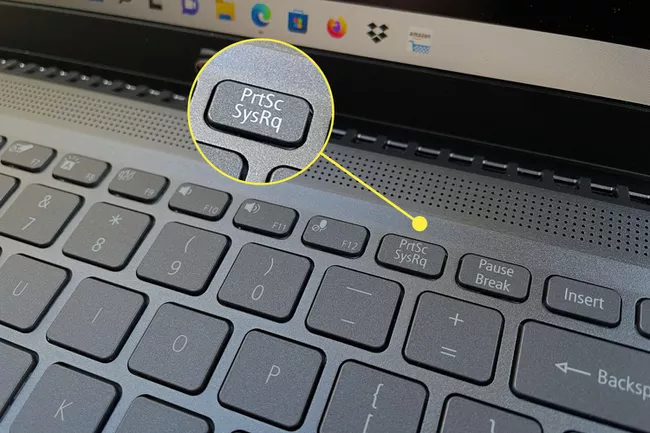هل تبحث عن طريقة لأخذ لقطة شاشة على Samsung Galaxy S10 Plus ، فلا داعي للقلق، اليوم في هذه المقالة سأعرض لك 6 طرق سهلة يمكنك من خلالها التقاط لقطات شاشة بسهولة.
مرحبا يا شباب، كيف حالك! أتمنى أن يكون يومك جميلاً.
سأخبرك بـ 6 طرق سهلة لالتقاط لقطات شاشة في Samsung Galaxy S10 Plus، يمكنك جعل أي من هذه الطرق هي طريقتك الأساسية.
إذا كانت أي طريقة لا تعمل، فيمكنك تجربة الطريقة المتبقية، وستحصل على النتيجة.
لذلك دعونا نتعرف على الطريقة الأولى دون إضاعة الوقت!
مواصفات هاتف Samsung Galaxy S10 +
أطلقت شركة Samsung هاتفًا جديدًا يسمى Samsung Galaxy S10 Plus ، وسيأتي هذا الهاتف الذكي بشاشة أفضل وبطارية وكاميرا وتصميم أنيق.
حتى تتمكن من الحصول على تصميم شاشة مقاس 6.5 بوصة بدقة FHD + (1449 × 3040) مثقوبة في هذا الهاتف، وبالحديث عن الأداء، فهو يحتوي على أحدث معالج ثماني النواة Exynos 9820 (8 نانومتر) من سامسونج والذي سيجعلك تجربة اللعب أفضل.
يجب أن ترى: التقط لقطة شاشة في Samsung Galaxy A50s؟
الآن بالحديث عن كاميرا Samsung Galaxy S10 Plus ، ستشاهد إعدادًا ثلاثي الكاميرا في الخلف يتضمن عدسة أساسية بفتحة f / 2.0 بدقة 12 ميجابكسل وعدسة (تليفوتوغرافي) بدقة 12 ميجابكسل، ثم كاميرا بدقة 16 ميجابكسل (فائقة السرعة).
هناك أيضًا كاميرا أمامية مزدوجة بدقة 10 + 8 ميجابكسل لالتقاط صور سيلفي جميلة.
دعنا نتحدث عن بطارية Samsung Galaxy S10 Plus ، سترى بطارية 4100 مللي أمبير مع دعم الشحن السريع 15W، يمكنك توقع بطارية احتياطية ليوم واحد مع استخدام معتدل.
التقط لقطة شاشة في Samsung Galaxy S10 Plus باستخدام الأزرار المادية: طريقة واحدة!
في هذه الطريقة، يمكنك التقاط لقطة شاشة باستخدام الزر الفعلي لجهاز Samsung Galaxy S10 Plus.
لالتقاط لقطة شاشة، ما عليك سوى اتباع الخطوات المذكورة أدناه.
- أولاً، افتح الشاشة التي تريد التقاط لقطة شاشة لها.
- ثم اضغط وحرر زر الطاقة وزر خفض الصوت في نفس الوقت حتى تومض الشاشة.
- هذا هو
يمكنك رؤية لقطة الشاشة الملتقطة في أي وقت، انتقل إلى المعرض ← الألبومات ← لقطات الشاشة ثم مشاهدة لقطات الشاشة الملتقطة.
التقط لقطة شاشة على Galaxy S10 Plus باستخدام Palm Swipe لالتقاط: الطريقة الثانية
لأخذ لقطات الشاشة بهذه الطريقة، اتبع الخطوات التالية:
- على جهازك، افتح الصفحة التي تريد التقاط لقطات شاشة.
- ثم مرر يدك على الشاشة من جانب إلى آخر.
- هذا هو
- لقد نجحت في التقاط لقطة شاشة.
يمكنك مشاهدة لقطات الشاشة التي تم التقاطها من خلال الانتقال إلى المعرض ← الألبومات ← لقطة الشاشة .
التقط لقطة شاشة في Samsung Galaxy S10 Plus باستخدام قائمة اللمس المساعدة: الطريقة الثالثة!
لالتقاط لقطة شاشة بهذه الطريقة، تحتاج إلى تمكين قائمة Assistive Touch.
كيفية تشغيل Assistive Touch Men، اتبع الخطوات الواردة أدناه:
- أولاً، انتقل إلى إعدادات هاتفك
- ثم قم بالتمرير لأسفل وانقر فوق إمكانية الوصول → التفاعل والبراعة .
- الآن قم بتمكين قائمة المساعد
- هذا هو
سيظهر رمز عائم بعد تشغيل قائمة اللمس المساعدة.
لالتقاط لقطة شاشة، انتقل إلى الصفحة التي تريد التقاط لقطة شاشة عليها، انقر الآن على قائمة اللمس المساعدة ثم انقر على لقطة الشاشة.
التقط لقطة شاشة في Samsung Galaxy S10 Plus باستخدام قائمة إمكانية الوصول: الطريقة الرابعة!
هذه هي الطريقة الرابعة لالتقاط لقطة شاشة في Samsung Galaxy S10 Plus مع ميزات قائمة إمكانية الوصول، اتبع الخطوات أدناه لتمكينها.
- أولاً، عليك الذهاب إلى الإعدادات
- ثم عليك الذهاب إلى إمكانية الوصول ← الخدمات المثبتة
- بعد ذلك، ستحصل على خيار قائمة الوصول
- الآن، عليك فقط تشغيله
بعد تشغيل هذه الميزة، يجب عليك تمرير إصبعين من أسفل الشاشة الرئيسية لهاتفك، ثم ستحصل على خيار التقاط لقطة شاشة عليها.
التقط لقطة شاشة في Samsung Galaxy S10 Plus باستخدام صوتك (قل Ok Google): الطريقة الخامسة!
اليوم، تأتي جميع هواتف Android مع خدمة Google Assistant ، يمكنك التقاط لقطات شاشة بأمر صوتي بسيط. “Ok Google، التقط لقطة شاشة”، وبعد ذلك سيتم التقاط لقطة شاشة لأي شيء سيكون على شاشتك.
يمكنك أيضًا إضافة أوامر معًا وقول “Ok Google، التقط لقطة شاشة وشاركها على Facebook و Twitter. “
التقط لقطة شاشة في Samsung Galaxy S10 Plus باستخدام تطبيق جهة خارجية: الطريقة السادسة
إذا كنت تريد التقاط لقطة شاشة باستخدام التطبيق، فقد توصلت إلى أفضل تطبيق لقطة شاشة لك.
اسم تطبيق لقطة الشاشة هذا هو Screenshot Easy ، والذي يسمح لك بالتقاط لقطات شاشة بطريقة سهلة للغاية.
الخلاصة
لذلك كان هذا المقال حول كيفية التقاط لقطة شاشة لجهاز Samsung Galaxy S10 Plus . أتمنى أن تجد هذه المقالة مفيدة وجيدة! يمكنك رؤية المزيد من أدلة أخذ لقطة شاشة مماثلة من هنا.
ما الطريقة التي ترغب في تجربتها أولاً؟
إذا كان لديك أي أسئلة تتعلق بهذه المقالة، فيمكنك أن تسألني في قسم التعليقات، وسأرد بالتأكيد على تعليقك.
لا تنس الاشتراك في النشرة الإخبارية لدينا للحصول على التحديثات الجديدة المتعلقة بالمنشورات، شكرًا على قراءة هذه المقالة حتى النهاية.